跟着狂神学java到了数据库阶段了,首先得安装好数据库啊,这里用的是MySQL
压缩包下载:https://dev.mysql.com/get/Downloads/MySQL-5.7/mysql-5.7.19-winx64.zip
解压
把这个包放到自己的电脑环境目录下(我的是
D:\Environment)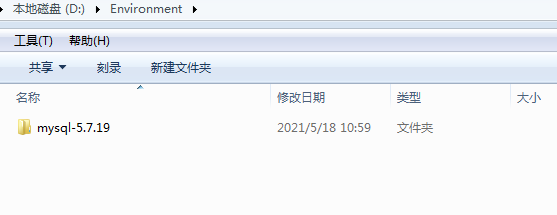
配置环境变量(在path后面加上mysql的bin目录
D:\Environment\mysql-5.7.19\bin)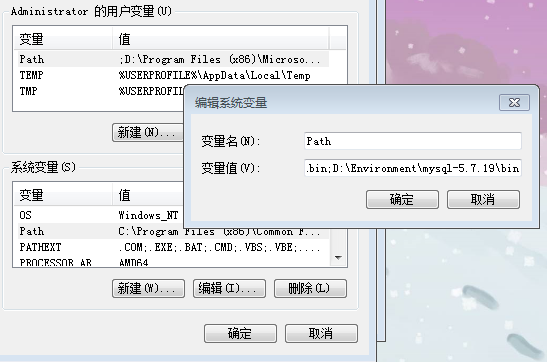
新建mysql配置文件
my.ini//目录一定要换成自己的[mysqld]basedir=D:\Environment\mysql-5.7.19\datadir=D:\Environment\mysql-5.7.19\data\port=3306skip-grant-tables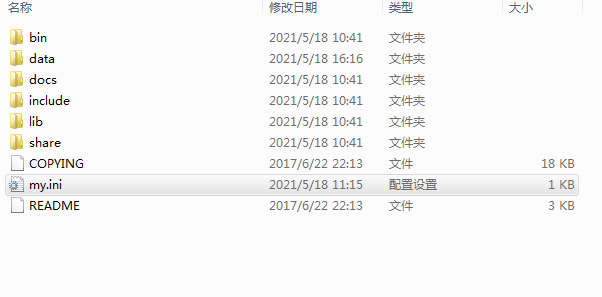
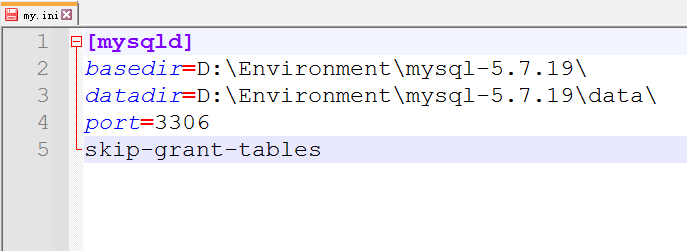
启动管理员模式下的CMD,运行的所有的命令,将路径切换至mysql下的bin目录
cd /d D:\Environment\mysql-5.7.19\bin,然后输入mysqld -install安装mysql再输入
mysqld --initialize-insecure --user=mysql初始化数据文件然后再次启动mysql(在命令行窗口用
net start mysql启动)然后用命令mysql -u root -p进入mysql管理界面,此时是没有密码的,Enter password不用输入,直接回车进入进入界面后修改root密码(sql语句后一定要加分号!)
update mysql.user set authentication_string=password('123456') where user='root' and Host='localhost';此时mysq账户名为root,密码为123456(可以自己改别的)
最后输入
flush privileges;刷新权限修改 my.ini 文件:删除最后一句
skip-grant-tables(也可以在前面加个#注释)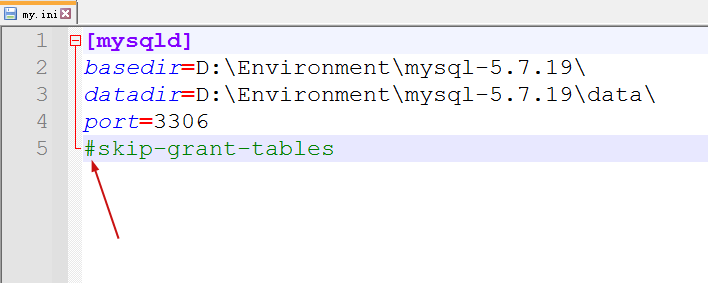
重启mysql即可正常使用
net stop mysqlnet start mysql连接测试
mysql -u root -p回车然后输入密码或者直接mysql -u root -p123456(123456是密码,p后面不要加空格),如果连接成功说明安装成功。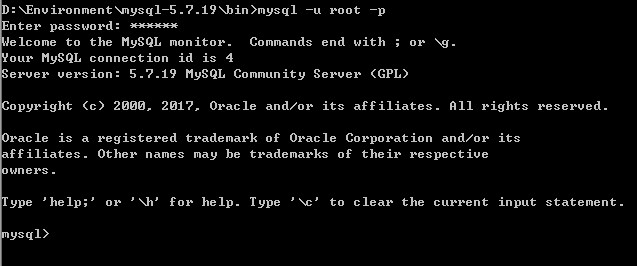
tip:安装好MySQL后可以安装一个可视化的sqlyog方便操作
原文转载:http://www.shaoqun.com/a/750806.html
执御:https://www.ikjzd.com/w/717.html
深诺互动:https://www.ikjzd.com/w/2746
数据库MySQL安装教程跟着狂神学java到了数据库阶段了,首先得安装好数据库啊,这里用的是MySQL压缩包下载:https://dev.mysql.com/get/Downloads/MySQL-5.7/mysql-5.7.19-winx64.zip解压把这个包放到自己的电脑环境目录下(我的是D:\Environment)配置环境变量(在path后面加上mysql的bin目录D:\Environ
askme:https://www.ikjzd.com/w/2459
ifttt:https://www.ikjzd.com/w/956
wangwei:https://www.ikjzd.com/w/1744
阿里国际站规则更新 卖家工作台开通"晨会看板"功能:https://www.ikjzd.com/home/116005
口述:因为一句玩笑话我被上司糟蹋:http://lady.shaoqun.com/m/a/19739.html
啊求你了好痛快出去 长途汽车上的陌生阿姨给我解闷:http://www.30bags.com/a/254910.html
No comments:
Post a Comment